Minggu, 29 Maret 2009
KATA PENGANTAR
Segala puji bagi Allah yang telah menciptakan langit dan isinya serta menjadikan yang di dalamnya berpasang-pasangan. Sehingga apa yang terjadi di dunia ini akan terjadisesuIkehendak-Nya.Hanya petunjuk-Nya yang mampu mengantarkan kita pada jalan kebenaran dan senantiasa pada kebaikan. Do'a tak akan lupa kami ucapkan kepada-Nya agar semua yang kita rencanakan bisa berjalan dengan lancar dan mencapaihasilyangmaksimal.Sholawat serta salam tak lupa kami ucapkan kehadirat nabiyullah Muhammad SAW. Yang telah mendidikan para pendahulu-pendahulu kita dari jalan yang penuh kesesatan menuju jalan yang penuh rahmat dan hidayah-Nya, jalan yang diridloi-Nya dan jalan yang terang benerang yaitu Agamah Islam.Sesungguhnya kenikmatan terbesar yang telah diberikan oleh Allah kepada kita, kenikmatan paling sempurna dan abadi adalah Allah telah menuntun kita kepada islam. Agamah Allah yang telah diturunkan bersamamnya sebagai kitab suci, diutus bersamanya para Rasul dan tidak ada agama selain itu yang diterimah oleh Allah SWT.Tak lupa ucapan terima kasih yang sebesar-besarnya kami ucapkan kepada Bapak Nor Khakim Sr. selaku Dosen pembimbing kami yang telah menbimbing di kelas dan di luar kelas sehingga kami bisa menyelesaikan makalah ini.Ucapan terima kasih juga kami ucapkan kepada para penbaca yang senantiasa mau membaca makalah ini. Penulis berharap mudah-mudahan pembaca makalah ini dapat mengambil ilmu dari makalah ini walaupun cuma sedikit karena sehingga makalah ini menjadibermanfaatbagiparapembaca.Penulis juga mohon maaf jika ada kesalahan pada penulisan atau ada yang kurang memuaskan pembaca. Karma manusia tak luput dari salad an lupa, jika itu ada bukan merupakan kesalahan yang disengaja.Sebagai akhir dari kata pengantar ini, penulis berpesan kepada para pembaca, apabilah menemukan hal-hal yang kuran enak dibaca atau dilihat agak membrikan saran serta keritikannya yang kemudian akan menjadi arahan bagi penulis dalam menulis makalah-makalah selanjutnnya. PENULIS
MARADONA HAREFA.
NPM : 07351035
BAB I
PENDAHULUAN
1. Latar Belakang
Komputer merupakan salah satu alat vital bagi manusia untuk menyelesaikan pekerjaannya. Komputer tidak dapat dioperasikan begitu saja, karena di dalamnya terdapat perangkat keras yang disebut dengan Hardware yang saling dihubungkan dengan kabel. Hardware sendiri walaupun sudah terpasang dengan benar tidak bisa langsung digunakan begitu saja karena masi diperlukan Softwarenya.
Untuk itu, kita harus menginstal dulu Program yang kita butuhkan untuk mengoperasikan komputer kita. Kita dapat memilih beberapa program yang sudah ada, untuk saat ini yang kita bahas adalah Microsoft Windows 98, Microsoft Windows XP Profesional dan Linux Mandriva.
Masih banyak Sistem Program yang lain namun kita pilih beberapa dari program tersebut. Dari ketiga Program yang kita pilih ini banyak sekali perbedaannya namun masih ada kaitannya. Oleh karena itu, dalam penyusunan makalah ini kami memberinya judul "PENGENALAN INSTALASI PROGRAM MICROSOFT DAN LINUX PADA PC".
Rumusan Masalah
Berangkat dari latar belakang, maka rumusan masalah dalam makalah ini dapat dirumuskan sebagai berikut :
1. Bagaimana penjelasan tentang masing-masing program tersebut ?
2. Bagaimana cara memulai menginstal Program tersebut kedalam Hard Disc ?
3. Bagaimana langkah-langkah menginstal program?
4. Apasaja perbedaan dari masing-masing program tersebut ?
5. Apa saja yang harus disiapkan untuk memulai penginstalan ?
2. Tujuan Pembahasan
Berangkat dari rumusan masalah, maka tujuan pembahasan dalam makalah ini dapat dirumuskan sebagai berikut :
1. Ingin mengetahui lebih detail pembahasan tentang masing-masing program yang biasa di operasikan dalam komputer .
2. Ingin mengetahui bagaimana cara mengunstal untuk masing-masing program yang biasa di operasikan dalam computer.
3. Ingin mengetahui langkah-langkah menginstal Program dengan jelas.
4. Ingin mengetahui kekurangan dan kelebihan dari masing-masing program yang biasa di operasikan dalam computer.
5. Ingin menetapkan peralatan yang ditetapkan dengan lengkap.
BAB II
WINDOWS 2000 SERVER
1. Penjelasan Windows XP
Profesional
Windows2000ServemerupakanNetworkOperating
System (NOS) untuk melakukan konfigurasi dan manajemen jaringan baik skala
kecil, menengah, maupun besar. Teknologi sistem operasi Windows 2000 sebenarnya
merupakan kelanjutan teknologi Windows NT yang telah cukup lama digunakan secaraluas di pasaran. Keluarga Windows 2000 terdiri dari 4 jenis sistem operasi, 3
diantaranya merupakan sistem operasi untuk server dan 1 untuk workstation.
VersiinimerupakankelanjutanteknologiWindowsNT
Server 4.0 dengan berbagai fasilitas baru yang semakin memudahkan pengelolaan
jaringan. Keluarga server Windows 2000 terdiri dari 3 jenis yaitu versi standar
(Server), Advance Server, dan Data Center Server. Windows 2000 Server memiliki
semua kemampuan yang ada pada versi Professional ditambah berbagai fasilitas
inti yang dibutuhkan sebagai server jaringan. Versi ini dapat digunakan sebagai
file dan print server, application server, web server, maupun communication
server. Fasilitas penting yang dimiliki versi ini antara lain :
Dukungan untuk
penggunaan 2 processor bila diinstal dengan mode clean install, atau 4 processor
apabila instalasi dilakukan dengan mengupgrade Windows NT Server.
Active
Directory Service untuk memudahkan pengelolaan sumberdaya dan obyek jaringan.
Sistemkeamanan
jaringan menggunakan Kerberos dan public key infrastructure
Internet
ConnectionSharing. ı
Web Server dengan menggunakan Internet Information Services versi 5.0.
Windows
Terminal Services untuk memudahkan administrasi jaringan dan pemanfaatan
hardware komputer lama sehingga dapat digunakan untuk berbagai aplikasi baru.
Dukungan
penggunaan RAM hingga 4 GB
2. Cara Instalasi Windows
2000 Server
AgarsistemWindows2000Serverdapatberjalan
maksimal maka dibutuhkan hardware dan software yang sesuai dengan persyaratan
minimal. Berdasarkan informasi resmi dari website Microsoft, persyaratan
hardware yang dibutuhkan untuk melakukan instalasi Windows 2000 Server adalah
sebagai berikut : Berdasarkan pengalaman pribadi penulis, spesifikasi yang
disebutkan di atas adalah kebutuhan minimum agar Windows 2000 Server dapat
terinstal dalam komputer.
Apabila Anda serius menjadikan sebuah komputer sebagai
server jaringan, maka sangat disarankan menggunakan mesin kelas Pentium III
dengan RAM 256 MB untuk memperoleh kinerja maksimal. Untuk menjalankan berbagailatihan dalam buku ini disarankan anda menggunakan komputer Pentium 200 MHzdengan RAM 128 MB. Pada prinsipnya semakin tinggi spesifikasi hardware Andamakaperforma sistem akan semakin baik. Anda perlu memberikan perhatian khususterhadap berbagai persyaratan software terutama bila Anda akan melakukan upgradeWindowsNTServer4.0atauinstalasidualboot.
w:st="on">
Ada
dua jenis sistem operasi yang dapat diupgrade menjadi Windows 2000 Server yaitu
:Windows NT Server 3.51
Windows NT Server 4.0
Masing-masingsistemoperasitersebutharusdiinstal
Service Pack minimal versi 3 sebelum diupgrade ke Windows 2000 Server. Anda
dapat menginstal lebih dari satu sistem operasi dalam satu harddisk dengan
syarat sistem partisi pada harddisk Anda memenuhi persyaratan untuk sistem
operasi yang akan diinstal. Prosedur lebih lanjut mengenai instalasi dual boot
akan dijelaskan dalam sub bab berikutnya.
2.1 Persyaratan File System
Pilihanfilesystemakansangatberpengaruhterhadap
jenis sistem operasi yang dapat disimpan dalam harddisk. Setiap file system
memiliki kelebihan dan kekurangan masingmasing, sehingga Anda harus menentukan
file system yang benar-benar sesuai dengan kebutuhan anda. Sistem operasi
Windows NT baik versi Server maupun Workstation hanya mendukung sistem file
FAT16 dan NTFS. Sedangkan keluarga Windows 2000 mendukung sistem file FAT16,
FAT32, maupun NTFS. Anda harus memperhatikan dukungan sistem file terhadap
setiap jenis sistem operasi terutama jika Anda ingin mengkonfigurasi instalasi
dual boot. Karakteristik setiap jenis file system dalam system operasi Windows
dapat dilihat pada tabel berikut :
Karakteristik FAT16 FAT32 NTFS
Sistem Operasi yang Didukung DOS
Windows 3.11
Windows 9X
Windows NT
Windows 2000 Windows 95 OSR
Windows 98
Windows 2000 Windows NT
Windows 2000
Efesien Pengguna Spec Harddisk Tidak Ya Ya
Kemampuan Kompresi dan quota Tidak Tidak Ya
Encripsi dan Local Scurity Tidak Tidak Ya
Dukungan Network Scurity Ya Ya Ya
Ukuran Partisi Maximum 2GB 32GB 2TB
Berdasarkantabeltersebutterlihatbahwakemampuanmaksimumkeluarga WindowsNTdanWindows2000hanyadapatdigunakanbiladiinstal pada partisi NTFS. DenganmenggunakansistemfileNTFSandadapatmelakukan proteksi security hingga ke tingkatfile,dibandingkandenganpartisijenis FAT yang hanya dapat memberikan securityhinggatingkatfolder.KeuntunganmenggunakasistemfileFAT16adalah ukungan yangluasterhadapberbagaisistemoperasiPartisijenisini merupakan pilihan tepat bila andaakaninginmengkonfigurasiinstalasidualboot antara Windows NT dengan Windows2000atauWindows95.KekuranganutamaFAT16 adalah metode penyimpanan yangkurangefisien,sehinngaruangharddiskanda akan lebih cepat penuh dibandingkan bilaAndamenggunakanFAT32atauNTFS.o:preferrelative="t" path="m@4@5l@4@11@9@11@9@5xe"filled="f"stroked="f">
o:title=""/>
o:title=""/>
o:preferrelative="t" path="m@4@5l@4@11@9@11@9@5xe" filled="f" stroked="f">
o:title=""/>
o:title=""/>
2.2 Teknik Partisi
Harddisk yang akan Anda gunakan dapat dipartisi dalam
beberapa logical partition. Partisi adalah istilah yang biasa digunakan untuk
menyebut pembagian logical dari sebuah harddisk. Misalkan anda memiliki sebuah
harddisk berkapasitas 10 GB, maka anda dapat membaginya menjadi dua logical
partition yaitu drive C sebagai primary partition sebesar 4 GB dan sisanya drive
D sebesar 6 GB sebagai secondary partition. Anda dapat membagi lagi secondary
partition tersebut menjadi beberapa logical drive sesuai dengan kepentingan
Anda. Dalam menentukan ukuran partisi Anda perlu memperhatikan hal-hal sebagai
berikut :
• Berapa
jenis dan berapa banyak sistem operasi yang akan anda instal dalam harddisk.
• Kebutuhan
ruang harddisk, misalkan anda akan menginstal Windows 2000 Server di drive C
maka disarankan ruang kosong sebesar 1GB ditambah space untuk menginstal
berbagai macam software aplikasi.
• Lokasi
system partition dan boot partition Windows 2000 Server. System partition
berisi berbagai file yang dibutuhkan Windows 2000 Server untuk melakukan
booting, yang secara default terinstal pada active partition, umumnya drive
C. Boot partition adalah partisi yang berisi folder WINNT dimana file-file
Windows 2000 Server tersimpan.
• Ukuran
boot partition disarankan minimal 1GB, yang lokasinya secara default ada di
drive C tetapi Anda dapat menentukan lokasi lain sesuai dengan ukuran
partisi harddisk Anda.
• Anda
dapat melakukan partisi harddisk dengan menggunakan utility FDISK yang
terdapat dalam MS DOS atau dengan aplikasi pihak ketiga seperti Partition
Magic.
• Penulis
mengasumsikan Anda sudah cukup memahami penggunaan utility FDISK sehingga
tidak akan dibahas secara detil dalam buku ini. Apabila Anda belum memahami
penggunaan utility untuk partisi ini, silahkan membaca dokumentasi ataupun
help file dalam MS DOS.
2.3 Pilihan Metode Instalasi
Untuk melakukan instalasi Windows 2000 Server dapat
digunakan beberapa metode sebagai berikut :
1)CDROM Bootable
Cara ini paling mudah dan cepat untuk dilakukan. Anda
harus mengkonfigurasi BISO komputer untuk booting dari CDROM. Sebuah tampilan
text based akan memberikan beberapa pertanyaan mengenai lokasi penempatan
Windows 2000 dan sistem partisi yang digunakan.
2)Setup Disk
Metode ini memerlukan waktu paling lama, penulis tidak
merekomendasikan cara ini kecuali anda tidak memiliki CDROM drive yang dapat
digunakan secara bootable. Sebelum melakukan instalasi anda perlu membuat setup
disk dari komputer lain yang sudah terinstal Windows 2000 Server.
3)Instalasi dari OS lain
Apabila anda telah memiliki sistem operasi lain di
komputer, maka dapat langsung menjalankan proses instalasi dengan memasukkan
CDROM Windows 2000 Server dan memanfaatkan proses autorun.
Untukkonfigurasiduaboot,pilihlahoptionkedua.
Sedangkan untuk mengupgrade Windows NT Server ke Windows 2000 Server pilihlah
option ke-1. Proses instalasi dilanjutkan dengan mencopy temporary file ke
harddisk, booting ulang, dan selanjutnya tampil dialog text based sebagaimana
instalsi dengan CDROM bootable.
2.4Member Server dan Domain Controller
Sebelummelangkahlebihlanjutuntukmelakukan
instalsi, anda perlu memahami peran Windows 2000 Server dalam sebuah jaringan.
Windows 2000 Server dapat diinstal sebagai Member Server dan Domain Controller.
Bagi anda yang pernah mengenal Windows NT, maka terdapat istilah PDC(Primary
Domain Controller), BDC(Backup Domain Controller) dan Stand Alone Server. Dalamarsitektur Windows 2000 konsep PDC dan BDC sudah tidak dikenal lagi. Sebuahserver yang menyimpan konfigurasi jaringan mengenai data dan hak setiap account,security, dan active directory disebut Domain Controller (DC).
w:st="on">
PerananDC
ini identik dengan PDC dalam teknologi Windows NT. Sebagai backup dari DC yang
sudah ada, diperlukan DC baru yang masing-masing kedudukannya dalam jaringan
adalah setara (peer). Dengan demikian bila terjadi fault pada sebuah DC, maka DC
lain akan secara otomatis mengambil alih peranannnya sebagai pengendali
jaringan.w:st="on">DC
dalam jaringan Windows 2000 terjadi replikasi data-data konfigurasi melalui
active directory. Replikasi tersebut terjadi dalam interval tertentu, untuk
menjamin kesamaan konfigurasi antar DC.
2.5Praktek Instalasi Windows 2000
Server
Berikutnyatibasaatnybagiandauntukmelakukan
instalasi Windows 2000 Server. Dalam praktek ini penulis menggunakan skenario
instalasi dengan bootable CDROM pada harddisk kosong yang belum terisi sistem
operasi lain. Setelah Windows 2000 Server terpasang sebagai Member Server,
dilakukan instalasi Active Directory untuk mengupgrade server tersebut sebagai
DC dengan perintah DCPROMO.
2.5.1Instalasi Member Server
1)Lakukansetting pada
BIOS komputer anda untuk booting dari CDROM
2)Masukkanbootable
CDROM Windows 2000 Server, dan restart komputer anda.
3)Tampildialog text
based, lanjutkan instalasi dengan menekan Enter.
4)Setelahtampil dialog
License Agreement, tekan F8 untuk menerima agreement.
5)Selanjutnya anda
diminta menentukan lokasi instalasi. Pada bagian ini anda juga dapat menghapus
dan membuat partisi baru di harddisk.
6)Tentukanjenisfile
sistem yang akan digunakan.
Note:Apabilaandingimembuatuialboot,jangan
menghapus partisi yang telah terisi OS lain. Pada bagian penentuan jenis
partisi, jangan merubah jenis partisi di drive yang telah terisi OS. Menghapus
maupun merubah jenis partisi akan menghilangkan OS yang telah anda install di
partisitersebut.
7)Setelahselesai,
proses intalasi dilanjutkan dengan mengecek dan mencopytemporary file ke
harddisk.
8)KeluarkanCDROMdan
restart komputer.
9)Prosesintalasi
dilanjutkan dengan mendeteksi hardware di komputer.
10)Selanjutnyatentukan
regional setting (keyboard layput, sistem tanggal, jam, dll) sesuai dengan
kondisi lokasi anda.
11)Isikannamapemilik
komputer dan organisasinya.
12)Pilihjenisdan
banyaknya lisensi yang akan digunakan. Lisensi per server berarti dihitungberdasarkan jumlah klien yang melakukan koneksi ke server. Sedangkan lisensi perseat mengharuskan tiap klien untuk memiliki license, yang dapat digunakan untukmengakses server manapun. Untuk latihan, pilihlah per Server dan isikan jumlahkoneksi=5klien
.13)Langkahberikutnya
adalah mengisikan nama komputer. Nama tersebut akan digunakan untukmengidentifikasi komputer di dalam jaringan. Misalkan anda menginstal serverpertama dalam jaringan, isikan SERVERPUSAT sebagai nama server.
14)Isikanpassword
untuk account Administrator. Pastikan anda mengisikan password yang cukup baik,karena account tersebut merupakan administrator dengan hak tertinggi dalamjaringan.
15)Tampildialog
pilihan service yang akan diinstall. Anda dapat memilih jenis service yang akan
disediakan server tersebut, misalnya IIS (web server), DNS Server, maupun DHCP
server. Dalam latihan ini, biarkan pilihan tersebut dalam kondisi default dan
lanjutnkan instalasi. Anda akan melakukan instalasi setiap service pada bab-bab
selanjutnya sesuai dengan kebutuhan.
16)Selanjutnyatampil
pilihan dialog untuk Network Setting. Pilih Custom untuk menampilkan dialog
konfigurasi jaringan.
17)SorotInternet
Protocol, dan klik Properties untuk mengisikan konfigurasi IP Address sebagai
berikut :
IPAddress
:192.168.0.1SubnetMask
: 255.255.255.0
Kosongkankotaklain,dantutupdialog.PengisianIPaddresstersebut menggunakan klasCyangbiasadipakaidilingkunganLAN.Andadapatmenyesuaikannya dengan kondisi jaringan bila diperlukan.
18)Tampildialog
Workgroup dan Domain, yang menanyakan kedudukan server tersebut di dalamjaringan. Karena dalam praktek ini anda menginstal server pertama dalam jaringandan domain baru, maka pilihlah option pertama dan kosongkan kotak Workgroup orcomputer domain
19)KlikNextuntuk
melanjutkan instalasi. Proses instalasi akan dilanjutkan dengan melakukansetting jaringan dan hardware. Proses tersebut bervariasi kecepatannya,
tergantung spesifikasi komputer anda. Anda mungkin diminta memasukkan CDROMWindows 2000 atau disket driver sesuai keperluan.
20)Setelahkonfigurasiselesai,
Member Server bersifat standalone sehingga tidakdapat digunakan untuk mengatur konfigurasijaringan.Biasanya Member Servermenginduk ke DC untuk memberikan servicejaringan tertentu.Padapraktek berikutnya anda akan mengupgrade Member ServermenjadiDC,yangmerupakanDCpertama di jaringan anda.
1)KlikStart>Run
dan ketikkan DCPROMO Perintah tersebut akan menginstal Active Directory sehinggaserver dinaikkan statusnya dari Member Server ke Domain Controller. Andaakanmenginstal DC pertama dalam Domain.
2)TampilDialogtype
Domain Controller, pilih Domain Controller For A New Domain. Apabila anda
menginstal DC tambahan dalam sebuah Domain, aktifkan option ke-2.
3)Berikutnyatampilpilihan
untuk menentukan jenis domain yang dibuat. Aktifkan CreateANewDomainTree untuk membuat Domain pertama dalam jaringan.
4)PilihCreateANewForestOfDomainTreespadadialogJoinForest.DomainyangdibuatadalahleveltertinggidalamForestbaru.Note:Forest
, Tree, dan Domain adalah terminologi yang digunakan dalam konsep jaringan
Windows 2000 untuk mengidentifikasi kesatuan organisasi jaringan. Domain
merupakan kesatuan terkecil dari sebuah jaringan. Beberapa Domain dapat
bergabungmembentukTreedangabungandaribeberapaTreedisebutForest
5)IsikannamaDomain
untuk organisasi anda, Gunakan Full Qualified Domain Name sesuai peraturan
Internic. Anda dapat menggunakan Domain yang sudah terdaftar resmi, atau domainfiktif dengan nama tertentu yang dikehendaki. Apabila anda akan mempublishjaringan ke internet, sebaiknya digunakan nama Domain yang telah terdaftar.
6)langkahselanjutnya
adalah menentukan NETBIOS Name untuk Domain tersebut. Halinidigunakanuntukmendukung OS sebelum Windows 2000 seperti Win98 dan WinNTyangmenggunakanNETBIOS untuk meresolve nama host di jaringan.
7)Tentukanlokasi
penyimpanan data Active Directory, yaitu data log, system volume, dan Active
Directory Database. Note : Lokasi penyimpanan data Active Directory harus
menggunakan partisi NTFS. Apabila system partition anda menggunakan FAT32, andaharus menyediakan sebuah volume dengan partisi NTFS untuk menyimpan datatersebut. Dalam sebuah jaringan besar dimana sering terjadi update dan replikasidata Active Directory sebaiknya data tersebut disimpan di harddisk terpisahdarisistem operasi, sehingga meningkatkan kinerja system
8)Prosesinstalasi
dilanjutkan dengan mengecek keberadaan DNS Server di dalam jaringan. Apabila
tidak terdapat DNS Server maka Windows 2000 akan meminta konfirmasi untuk
menginstal DNS Server di DC tersebut.
9)Tunggusampaiprosesinstalasi selesai, instalasi dilanjutkan dengan booting ulang.
10)LakukanloginkeDC
sebagai Administrator, setelah Active Directory terpasang akan terlihat beberapa
menu tambahan di bagian Administrative Tools, antara lain Active Directory Usersand Computers yang merupakan menu utama untuk konfigurasi user, group dansecurityjaringan.
Rabu, 25 Maret 2009
Selasa, 30 Desember 2008
Generasi Komputer
Sejarah Komputer Generasi Keempat
Sejarah Komputer Generasi Ketiga
Sejarah Komputer Generasi Kedua
Sejarah Komputer Generasi Pertama
- Sistem Komputer
Supaya komputer dapat digunakan untuk mengolah data, maka memerlukan sebuah sistem komputer. Sistem komputer terdiri dari elemen-elemen yang saling berhubungan membentuk satu kesatuan untuk melaksanakan suatu tujuan pokok dari sistem tersebut.
Tujuan pokok dari sistem komputer adalah mengolah data untuk menghasilkan informasi, secara umum sistem komputer terdiri dari 3 elemen yaitu :- Hardware (Perangkat Keras) adalah peralatan yang langsung dihubungkan ke komputer (peralatan komputer itu sendiri)
Contoh : CPU, RA, Hardisk. CD ROM, dll. - Software (Perangkat Lunak) adalah kumpulan instruksi yang memerintahkan komputer untuk melakukan sesuatu.
Contoh : Operating System, Microsoft Office, Winamp, dll. - Brainware (Manusia) merupakan orang yang menggunakan komputer untuk keperluan tertentu.
Contoh : Programer, Web Master, dll.
- Hardware (Perangkat Keras) adalah peralatan yang langsung dihubungkan ke komputer (peralatan komputer itu sendiri)
- Struktur dan Fungsi Komputer
Struktur komputer didefinisikan sebagai cara-cara dari tiap komponen saling terkait. Struktur sebuah komputer secara sederhana, dapat digambarkan dalam diagram blok pada Gambar di bawah ini :
Fungsi Komputer
Sedangkan fungsi komputer didefinisikan sebagai operasi masing-masing komponen sebagai bagian dari struktur. Adapun fungsi dari masing-masing komponen dalam struktur di atas adalah sebagai berikut:- Input Device (Alat Masukan)
Adalah perangkat keras komputer yang berfungsi sebagai alat untuk memasukan data atau perintah ke dalam komputer - Output Device (Alat Keluaran)
Adalah perangkat keras komputer yang berfungsi untuk menampilkan keluaran sebagai hasil pengolahan data. Keluaran dapat berupa hard-copy (ke kertas), soft-copy (ke monitor), ataupun berupa suara. - I/O Ports
Bagian ini digunakan untuk menerima ataupun mengirim data ke luar sistem. Peralatan input dan output di atas terhubung melalui port ini. - CPU (Central Processing Unit)
CPU merupakan otak sistem komputer, dan memiliki dua bagian fungsi operasional, yaitu: ALU (Arithmetical Logical Unit) sebagai pusat pengolah data, dan CU (Control Unit) sebagai pengontrol kerja komputer. - Memori
Memori terbagi menjadi dua bagian yaitu memori internal dan memori eksternal. Memori internal berupa RAM (Random Access Memory) yang berfungsi untuk menyimpan program yang kita olah untuk sementara waktu, dan ROM (Read Only Memory) yaitu memori yang haya bisa dibaca dan berguna sebagai penyedia informasi pada saat komputer pertama kali dinyalakan. - Data Bus
Adalah jalur-jalur perpindahan data antar modul dalam sistem komputer. Karena pada suatu saat tertentu masing-masing saluran hanya dapat membawa 1 bit data, maka jumlah saluran menentukan jumlah bit yang dapat ditransfer pada suatu saat. Lebar data bus ini menentukan kinerja sistem secara keseluruhan. Sifatnya bidirectional, artinya CPU dapat membaca dan menirma data melalui data bus ini. Data bus biasanya terdiri atas 8, 16, 32, atau 64 jalur paralel. - Address Bus
Digunakan untuk menandakan lokasi sumber ataupun tujuan pada proses transfer data. Pada jalur ini, CPU akan mengirimkan alamat memori yang akan ditulis atau dibaca.Address bus biasanya terdiri atas 16, 20, 24, atau 32 jalur paralel. - Control Bus
Control Bus digunakan untuk mengontrol penggunaan serta akses k
- Input Device (Alat Masukan)
Komputer berasal dari bahasa latin computare yang berarti menghitung. Karena luasnya bidang garapan ilmu komputer, para pakar dan peneliti sedikit berbeda dalam mendefinisikan termininologi komputer. Berikut beberapa definisi komputer oleh para pakar dan peneliti :
Menurut Hamacher, komputer adalah mesin penghitung elektronik yang cepat dan dapat menerima informasi input digital, kemudian memprosesnya sesuai dengan program yang tersimpan di memorinya, dan menghasilkan output berupa informasi.
Menurut Blissmer, komputer adalah suatu alat elektonik yang mampu melakukan beberapa tugas yaitu : menerima input, memproses input tadi sesuai dengan programnya, menyimpan perintah-perintah dan hasil dari pengolahan, dan menyediakan output dalam bentuk informasi.
Menurut Fuori, berpendapat bahwa komputer adalah suatu pemroses data yang dapat melakukan perhitungan besar secara cepat, termasuk perhitungan aritmetika dan operasi logika, tanpa campur tangan dari manusia.
Menurut Blissmer (1985), komputer adalah suatu alat elektronik yang mampu melakukan beberapa tugas, yaitu menerima input, memproses input sesuai dengan instruksi yang diberikan, menyimpan perintah-perintah dan hasil pengolahannya, serta menyediakan output dalam bentuk informasi.
Sedangkan menurut Sanders (1985), komputer adalah sistem elektronik untuk memanipulasi data yang cepat dan tepat serta dirancang dan diorganisasikan supaya secara otomatis menerima dan menyimpan data input, memprosesnya, dan menghasilkan output berdasarkan instruksi-instruksi yang telah tersimpan di dalam memori. Dan masih banyak lagi ahli yang mencoba mendefinisikan secara berbeda tentang komputer. Namun, pada intinya dapat disimpulkan bahwa komputer adalah suatu peralatan elektronik yang dapat menerima input, mengolah input, memberikan informasi, menggunakan suatu program yang tersimpan di memori komputer, dapat menyimpan program dan hasil pengolahan, serta bekerja secara otomatis.
Dari definisi tersebut terdapat tiga istilah penting, yaitu input (data), pengolahan data, dan informasi (output). Pengolahan data dengan menggunakan komputer dikenal dengan nama pengolahan data elektronik (PDE) atau elecronic data processing (EDP). Data adalah kumpulan kejadian yang diangkat dari suatu kenyataan (fakta), dapat berupa angka-angka, huruf, simbol-simbol khusus, atau gabungan dari ketiganya. Data masih belum dapat bercerita banyak sehingga perlu diolah lebih lanjut.
Pengolahan data merupakan suatu proses manipulasi dari data ke dalam bentuk yang lebih berguna dan lebih berati, yaitu berupa suatu informasi. Dengan demikian, informasi adalah hasil dari suatu kegiatan pengolahan data yang memberikan bentuk yang lebih bermakna dari suatu fakta. Oleh karena itu, pengolahan data elektronik adalah proses manipulasi dari data ke dalam bentuk yang lebih bermakna berupa suatu informasi dengan menggunakan suatu alat elektronik, yaitu komputer.

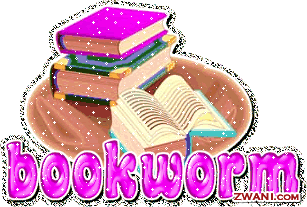
.jpg)
